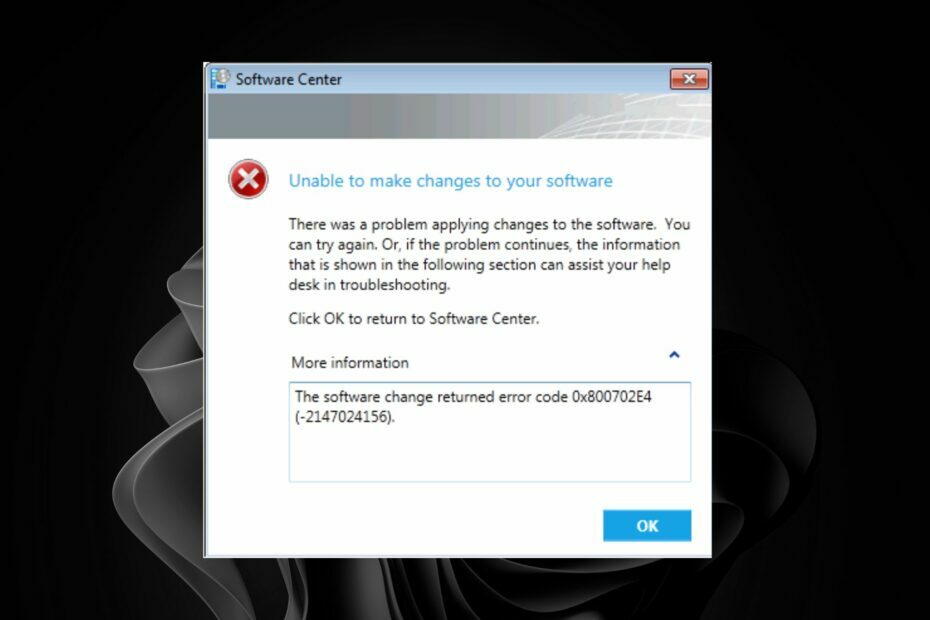To oprogramowanie naprawi typowe błędy komputera, ochroni Cię przed utratą plików, złośliwym oprogramowaniem, awarią sprzętu i zoptymalizuje komputer pod kątem maksymalnej wydajności. Napraw problemy z komputerem i usuń wirusy teraz w 3 prostych krokach:
- Pobierz narzędzie do naprawy komputera Restoro który jest dostarczany z opatentowanymi technologiami (dostępny patent tutaj).
- Kliknij Rozpocznij skanowanie aby znaleźć problemy z systemem Windows, które mogą powodować problemy z komputerem.
- Kliknij Naprawić wszystko naprawić problemy mające wpływ na bezpieczeństwo i wydajność komputera
- Restoro zostało pobrane przez 0 czytelników w tym miesiącu.
Windows zawiera Kontrola konta użytkownika (UAC) powiadamia o zmianach wprowadzonych przez administratora na komputerze przenośnym lub stacjonarnym przez program lub ustawienie. .
Po kliknięciu skrótu do oprogramowania lub aplikacji, „Czy chcesz zezwolić tej aplikacji na wprowadzanie zmian na Twoim urządzeniu?” pojawi się monit jak na zrzucie bezpośrednio poniżej.
Następnie możesz wybrać uruchomienie programu, naciskając tak przycisk.
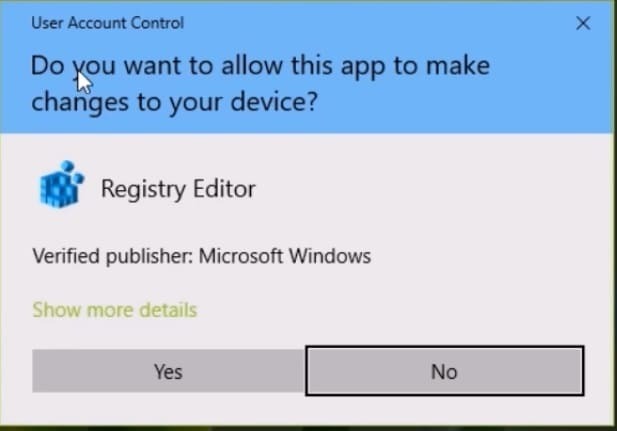
Chociaż jest to funkcja bezpieczeństwa systemu Windows, nie zawsze jest mile widziana, ponieważ większość użytkowników prawie zawsze klika tak.
Więc okno dialogowe Kontrola konta użytkownika jest zwykle stratą czasu na oprogramowanie, które uruchamiasz regularnie. Na przykład okno dialogowe UAC otwiera się dla Wiersz polecenia (administrator) skrót w menu Win + X.
W ten sposób możesz wyłączyć okno dialogowe UAC w systemie Windows 10/8.
Skonfiguruj kontrolę konta użytkownika
- Możesz skonfigurować ustawienia Kontroli konta użytkownika w systemie Windows 10, naciskając przycisk Cortana i wpisując „konto użytkownika” w polu wyszukiwania. Następnie wybierz Zmień ustawienia kontroli konta użytkownika, aby otworzyć okno w migawce bezpośrednio poniżej.
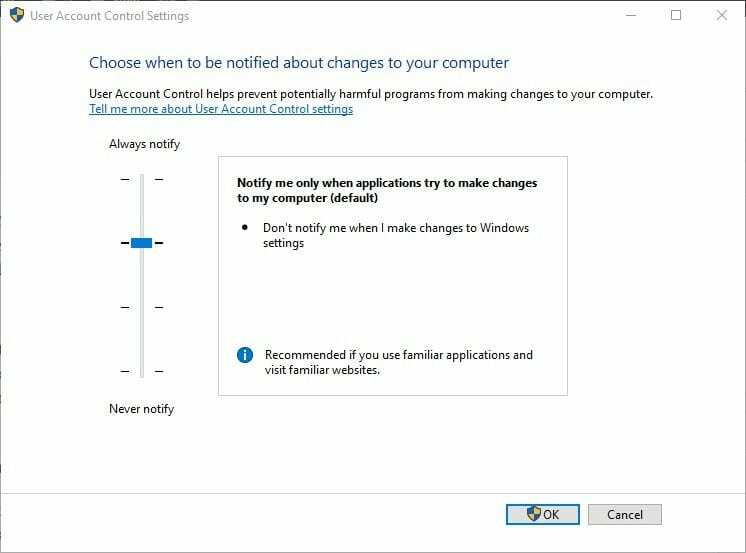
- ZA okno dialogowe Kontrola konta użytkownika może się również otworzyć, gdy wybierzesz otwarcie ustawień UAC. wciśnij tak przycisk, aby potwierdzić.
- Teraz przeciągnij suwak paska do Nigdy nie powiadomi.
- wciśnij dobrze aby zastosować wybrane ustawienie.
- Kliknij tak w oknie UAC, które się otworzy.
Po przeczytaniu tego pełnego przewodnika staniesz się ekspertem w dziedzinie kontroli konta użytkownika!
Skonfiguruj skrót na pulpicie, który otwiera program z podwyższonymi uprawnieniami
Jednak wadą wyłączenia UAC jest to, że nie będziesz wiedzieć, czy program wprowadza jakieś zmiany.
Lista wyjątków, która umożliwia użytkownikom pozostawienie włączonych ustawień kontroli konta, ale wyklucza niektóre programy, byłaby dobrym dodatkiem do UAC.
Niemniej jednak nadal możesz skonfigurować skróty do programów, które otwierają określone oprogramowanie z podwyższonymi uprawnieniami.
- Najpierw otwórz Harmonogram zadań klikając przycisk Cortana i wpisując „Harmonogram zadań„w polu wyszukiwania.
- Wybierz Harmonogram zadań, aby otworzyć okno w migawce bezpośrednio poniżej.
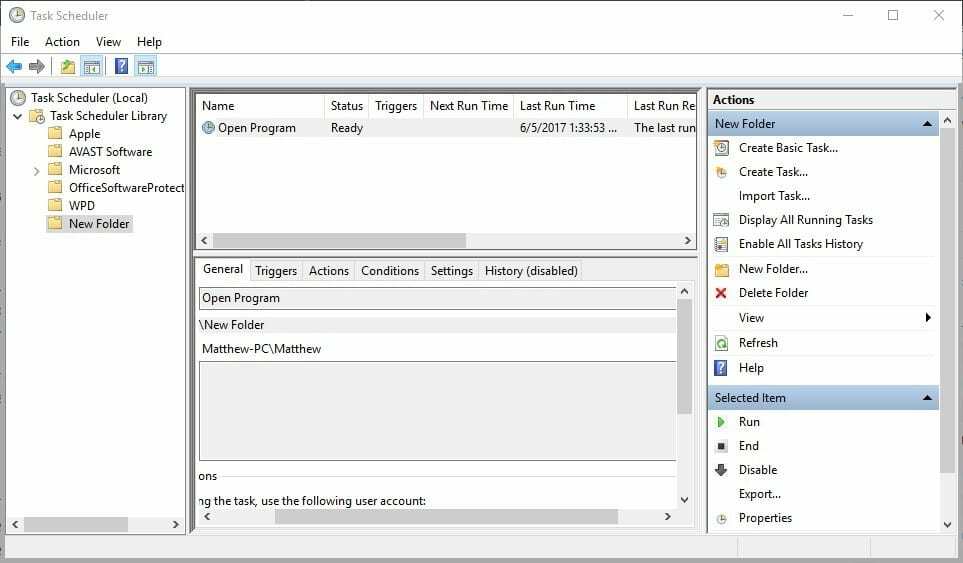
- Kliknij prawym przyciskiem myszy folder Biblioteka Harmonogramu zadań po lewej stronie i wybierz Nowy folder z menu kontekstowego.
- Wprowadź tytuł nowego folderu w otwartym polu tekstowym.
- Wybierz folder, który właśnie utworzyłeś po lewej stronie okna.
- Kliknij Utwórz zadanie aby otworzyć okno na zdjęciu bezpośrednio poniżej.
Uruchom skanowanie systemu, aby wykryć potencjalne błędy

Pobierz Restoro
Narzędzie do naprawy komputera

Kliknij Rozpocznij skanowanie aby znaleźć problemy z systemem Windows.

Kliknij Naprawić wszystko rozwiązać problemy z opatentowanymi technologiami.
Uruchom skanowanie komputera za pomocą narzędzia Restoro Repair Tool, aby znaleźć błędy powodujące problemy z bezpieczeństwem i spowolnienia. Po zakończeniu skanowania proces naprawy zastąpi uszkodzone pliki świeżymi plikami i składnikami systemu Windows.
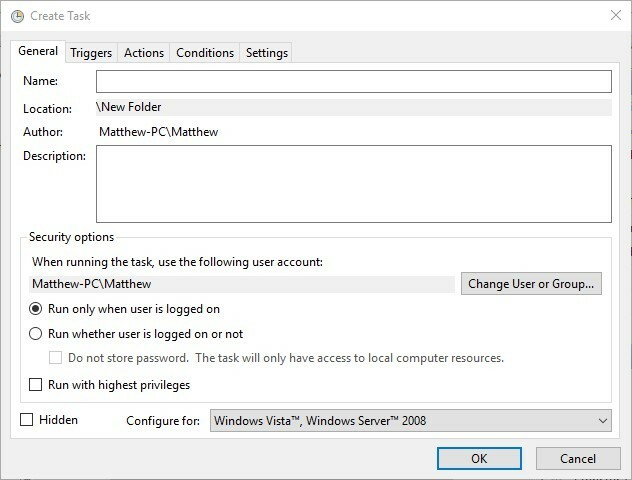
- Wprowadź tytuł programu, który chcesz otworzyć z podwyższonymi uprawnieniami w polu Nazwa.
- Wybierz Biegaj z najwyższymi uprawnieniami opcja na karcie Ogólne.
- Wybierz platformę swojego komputera stacjonarnego lub laptopa z menu rozwijanego Konfiguruj.
- Kliknij kartę Działania i naciśnij press Nowy przycisk, aby otworzyć okno bezpośrednio poniżej.
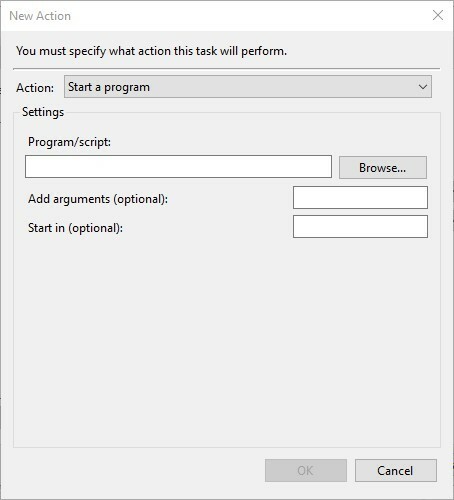
- Wybierz Uruchom program z menu rozwijanego Akcja.
- wciśnij Przeglądaj przycisk, aby wybrać program do otwarcia zadania. Następnie pole tekstowe Program/skrypt powinno zawierać pełną ścieżkę folderu.
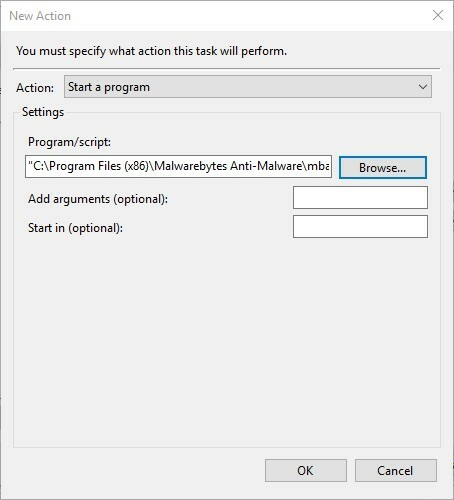
- wciśnij dobrze w oknie Nowa akcja.
- Kliknij dobrze w oknie Utwórz zadanie.
- Teraz powinieneś zobaczyć zadanie wymienione w nowo skonfigurowanym folderze. Wybierz zadanie i naciśnij Biegać po prawej stronie okna, aby sprawdzić, czy działa.
- wciśnij Koniec przycisk, aby zamknąć program.
- Teraz możesz skonfigurować skrót, który uruchamia zadanie i otwiera oprogramowanie jako administrator.
- Kliknij prawym przyciskiem myszy na pulpicie i wybierz Nowy > Skrót aby otworzyć okno pokazane bezpośrednio poniżej.
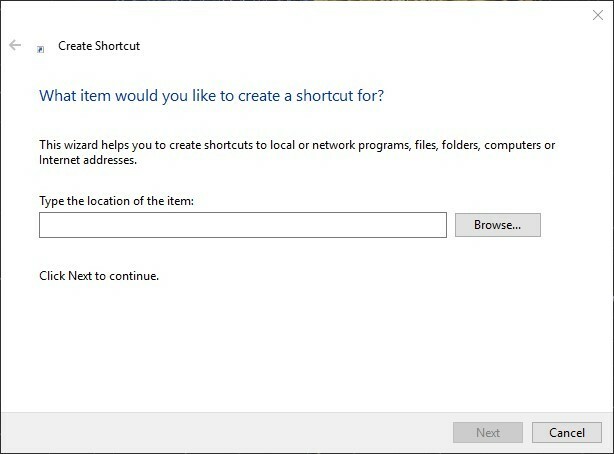
- Wchodzić schtasks /run /TN „nazwa_pliku_folderu” w polu tekstowym. Zastąp folder ustawionym tytułem podfolderu Biblioteka Harmonogramu zadań i zastąp nazwę pliku rzeczywistym tytułem zadania (wpisanym na karcie Ogólne).
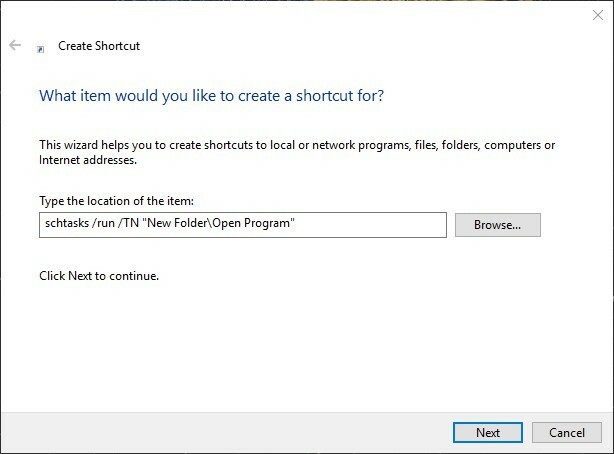
- wciśnij Kolejny, aby następnie wprowadzić tytuł skrótu. wciśnij koniec przycisk, aby dodać nowy skrót do pulpitu, jak poniżej.
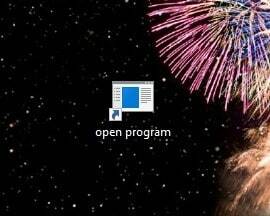
- Teraz kliknij ten skrót, aby uruchomić zadanie. Oprogramowanie otworzy się bez okna dialogowego UAC, nawet jeśli Kontrola konta użytkownika jest skonfigurowana tak, aby zawsze powiadamiać.
Czy Harmonogram zadań jest zbyt skomplikowany? Wypróbuj bardziej przyjazne dla użytkownika oprogramowanie innych firm, aby uzyskać lepsze wrażenia!
Omiń UAC za pomocą skrótu zaufania UAC
Alternatywnie możesz umieścić na białej liście oprogramowanie, które omija potwierdzenia UAC z niektórymi programami innych firm, takimi jak UAC Trust Shortcut.
naciśnij Ściągnij na to Strona softpedii aby zapisać plik .zip programu w systemie Windows.
Następnie możesz otworzyć kreatora konfiguracji z folderu Zip.
- Uruchom program UAC Trust Shortcut Tray Manager, a następnie kliknij prawym przyciskiem myszy jego ikonę w zasobniku systemowym i wybierz Otwórz zaufanie UAC aby otworzyć okno poniżej.
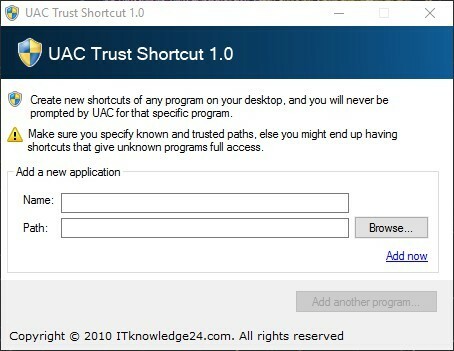
- wciśnij Dodaj kolejny program przycisk (i kliknij tak w oknie dialogowym Kontrola konta użytkownika).
- Wpisz tytuł oprogramowania w pierwszym polu tekstowym.
- wciśnij Przeglądaj i wybierz oprogramowanie do otwarcia.
- Kliknij Dodaj teraz aby dodać nowy skrót do oprogramowania na pulpicie. Następnie możesz wybrać ten nowy skrót, aby otworzyć program bez okna dialogowego potwierdzenia UAC.
- Pamiętaj, że musisz również wybrać Uruchomić usługę w menu kontekstowym ikony UAC Trust Shortcut w zasobniku systemowym, aby nowe skróty do oprogramowania omijały UAC.
W ten sposób wyłączasz okno potwierdzenia Kontroli konta użytkownika.
Prawdopodobnie lepiej jest pozostawić powiadomienia w systemie Windows, ale skonfigurować bardziej szczegółowe oprogramowanie, aby ominąć okna dialogowe UAC.
 Nadal masz problemy?Napraw je za pomocą tego narzędzia:
Nadal masz problemy?Napraw je za pomocą tego narzędzia:
- Pobierz to narzędzie do naprawy komputera ocenione jako świetne na TrustPilot.com (pobieranie rozpoczyna się na tej stronie).
- Kliknij Rozpocznij skanowanie aby znaleźć problemy z systemem Windows, które mogą powodować problemy z komputerem.
- Kliknij Naprawić wszystko rozwiązać problemy z opatentowanymi technologiami (Ekskluzywny rabat dla naszych czytelników).
Restoro zostało pobrane przez 0 czytelników w tym miesiącu.
![Poprawka: ustawienia ms: błąd personalizacji w tle [rozwiązany]](/f/7ab58e07fd8158f0719b10ee86abcd27.png?width=300&height=460)